
OpenHarmony 3.1 Release 鸿蒙最新版已经发布,同步发布了DevEco Device Tool 3.0 Release一站式开发工具。新版在OpenHarmony 3.1 Beta的基础上,增强了标准系统的基础能力,分布式能力,应用程序框架能力和应用能力。详见 OpenHarmony 3.1 Release 版本介绍。
我们来体验一下在DevEco Device Tool 3.0 Release集成开发环境下 Hi3516开发板 3.1 Release标准系统的开发。
搭建开发环境
1.操作系统选择ubuntu-18.04.6,硬盘可用空间建议100G以上。
2.下载DevEco Device Tool 3.0 Release Linux版本。
3.将Ubuntu Shell环境修改为bash。
sudo dpkg-reconfigure dash
选择No,将Ubuntu shell由dash修改为bash
4.进入下载的DevEco Device Tool文件目录,解压后赋权,安装。
unzip devicetool-linux-tool-3.0.0.400.zip
chmod u+x devicetool-linux-tool-3.0.0.400.sh
sudo ./devicetool-linux-tool-3.0.0.400.sh -- --install-plugins
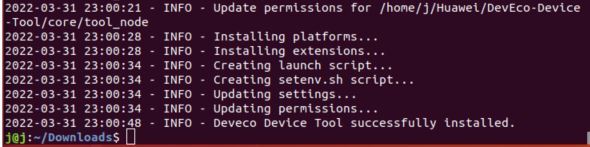
5. 至此DevEco Device Tool Ubuntu开发环境搭建完成,可将Visual Studio Code图标放置桌面,方便使用。
导入源码,自动安装工具链
1.从镜像站点下载源码并解压,选择 全量代码Release版本(标准、轻量和小型系统)。
2.打开DevEco Device Tool,进入主页,点击导入工程,选择从Openharmony源码导入。
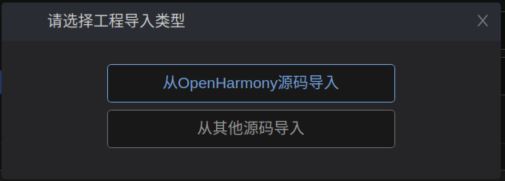
3.工程导入后,主页点击配置工程,进入进入Hi3516DV300配置界面。
4.在toolchain页签中,会自动检测编译依赖的工具链,如果提示某些工具缺失,可点击安装按钮,自动安装缺少的工具链,直到工具链安装完整。
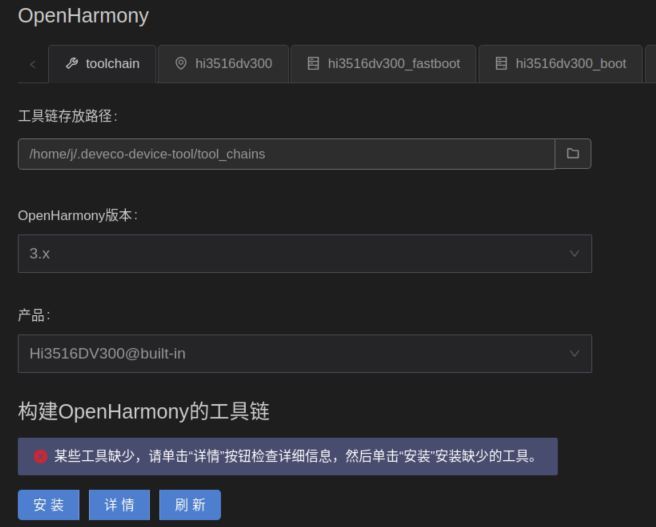
5.工具链自动补全后,继续配置编译类型和烧录时的串口和网口参数。完成后保存配置并打开工程。
编译烧录
1.镜像源码工程导入并配置完成,在“PROJECT TASKS”中,点击hi3516dv300开发板下的Build按钮,开始编译。
2.编译共三万多步,7个多小时编译完成。编译时间长短因电脑而异。
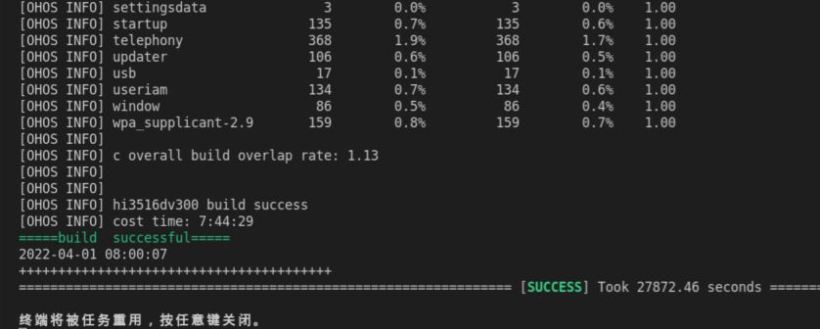
3.在“PROJECT TASKS”中,点击hi3516dv300开发板下的Upload按钮,开始烧录,出现串口报错。据官方介绍,这是3.1 Release遗留的缺陷,待后续解决。
4.拷贝image文件夹下全部文件,在Windows下用HiTool的网口烧录,烧录完成,hi3516开发板自动重启。
新版体验
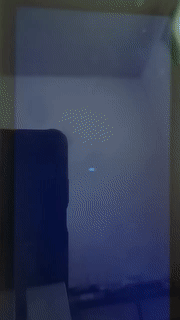
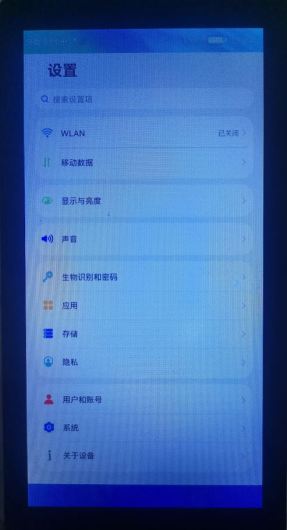
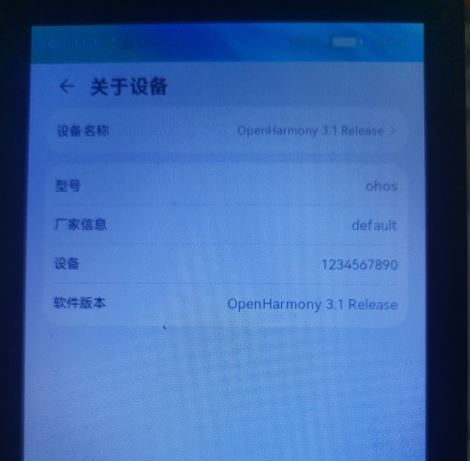

Hi3516 在OpenHarmony 3.1 Release标准系统运行中有时会有卡顿,但不影响广大开发者对鸿蒙系统的学习,体验和实践,也会继续发挥着重要的作用。

 蜀ICP备20004578号
蜀ICP备20004578号